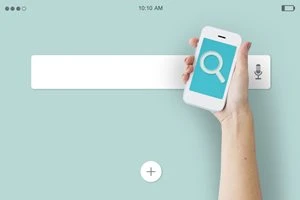ブラウザのCookie(クッキー)設定について|許可・削除する方法
通販サイトのカートに商品が残ったままになっているのはなぜ?

ブラウザのCookie(クッキー)設定について|許可・削除する方法
ブラウザで調べものをしているときに「Cookieに同意しますか?」というポップアップが表示されることがあります。
しかし、Cookieとは何のことなのか分からず、戸惑ってしまった経験はありませんか?
そんなときに慌てないよう、この記事でCookieの機能や設定方法などを確認しておきましょう!
ブラウザのCookie(クッキー)とは

ブラウザのCookieにはどのような役割があるのでしょうか。
まずはその機能や注意点などを解説していきます。
Cookie(クッキー)の機能や役割
Cookieとは、ウェブサイトのサーバーからブラウザを通してスマホやPCに送られてくる情報を記録したデータファイルのこと。
Cookieを有効にすると、ウェブサイトで入力した名前や電話番号などの情報がブラウザに保存されます。
時間が経っても通販サイトのカートに商品が残っている、ID・パスワードを入力しなくてもログインした状態になっているのは、Cookieに記録されている情報を読み込んでいるからです。
「サードパーティ Cookie」とは
Cookieには大きく分けて「ファーストパーティ Cookie」と「サードパーティ Cookie」の2種類があります。
ファーストパーティ Cookieは、訪問しているウェブサイト自体が発行しているCookieで、サイトのIDやパスワード、ショッピングカートの中身などを記録しています。
サードパーティ Cookieは、現在訪問しているウェブサイト以外が発行したCookieのこと。
訪問した複数サイトの情報を記録し、利用者が興味を持ちそうな広告を表示するといった使い方をします。
直前に訪問したサイトに似た広告が表示されるのは、このサードパーティ Cookieによるものです。
Cookie(クッキー)利用時の注意点
Cookieは自分のスマホやPCで使うには便利ですが、学校などで端末を共有している場合は注意しなくはいけません。
ウェブサイトに入力した情報や、閲覧履歴による表示広告を第三者に見られてしまう可能性があり、閲覧後にCookieを削除するなど、個人情報を守るための対策が必要です。
ブラウザのCookie(クッキー)を有効・無効にする設定方法

Cookieはブラウザやスマホの「設定」で有効・無効を選択できます。
一部スマホのブラウザアプリは、IDやパスワード情報を記録するファーストパーティ Cookieは無効にできず、主に広告で使用されるサードパーティ Cookieの有効・無効の選択ができるようになっています。
ここからは、ファーストパーティ Cookie・サードパーティ Cookieの設定方法をブラウザごとに解説していきましょう。
「Google Chrome」でCookieの設定をする
- 「Google Chrome」アプリを開く
- 画面右上の「…」をタップ
- 「設定」をタップ
- 「プライバシーとセキュリティ」をタップ
- 「サードパーティ Cookie」をタップ
- サードパーティのCookieの許可範囲を選択
「Google Chrome」で許可・ブロックの選択ができるのはサードパーティ Cookieです。
アプリの「設定」を開いて「プライバシーとセキュリティ」をタップ。次に「サードパーティ Cookie」をタップして許可する範囲を選びます。
「Safari」でCookieの設定をする
- iPhoneの「設定」アプリを開く
- 「Safari」を選択
- 「サイト超えトラッキングを防ぐ」ボタンを切り替える
「Safari」はiPhoneやiPad、MacなどのApple端末で利用できるブラウザです。
iPhoneでサードパーティ Cookieを有効・無効にするには、「設定」アプリで「Safari」の設定ページを開き、「サイト超えトラッキングを防ぐ」のオン・オフを切り替えましょう。
なお、手順3.で「すべてのCookieをブロック」をオンにすると、ファーストパーティ Cookieも含めた全てのCookieをブロックできますが、多くのウェブサイトが機能しなくなる可能性があるのでご注意ください。
「Mozilla Firefox」でCookieの設定をする
- 「Firefox」を開く
- 画面右上のメニューアイコンをタップ
- 「設定」をタップ
- 「強化型トラッキグ防止機能」をタップ
- オンにした場合は保護レベルを選択
「Firefox」はアプリ内の「設定」でCookieの有効・無効を切り替えることができます。
設定内の「強化型トラッキグ防止機能」をタップしてオン・オフを選択。
オンのときは、一般的な保護レベルの「標準」、動画などの広告をブロックする「厳格」、ブロックする内容を個別に選べる「カスタム」から選んでください。
ファーストパーティ Cookieも含めた全てのCookieを無効にするには、「カスタム」の中の「Cookie」のリストから「すべてのCookie」を選択しましょう。
「Microsoft Edge」でCookieの設定をする
- 「Microsoft Edge」を開く
- 画面右下のメニューアイコンをタップ
- 「設定」をタップ
- 「プライバシーとセキュリティ」をタップ
- 「サイトの設定」をタップ
- 「サードパーティ Cookie」をタップ
- 許可範囲を選択
「Microsoft Edge」もサードパーティ Cookieのみ設定で有効・無効の切り替えができます。
設定内にある「プライバシーとセキュリティ」 → 「サイトの設定」をタップして、「サードパーティ Cookie」へ。
「許可する」「InPrivateタブのみブロック」「常にブロック」の中から、用途に合った条件を選択しましょう。
ブラウザのCookie(クッキー)を削除する方法

スマホやPCを共有している場合は、ブラウザのCookieを削除することをオススメします。
ブラウザごとの操作手順は以下の通りです。
「Google Chrome」でCookieを削除する方法
- 「Google Chrome」を開く
- 画面右上の「…」をタップ
- 「履歴」をタップ
- 「閲覧履歴データを削除...」をタップ
- 「Cookieとサイトデータ」を選択
- 「データを削除」をタップ
「Google Chrome」アプリを開いたら、画面右上の「…」をタップ。
その中にある「履歴」を選んだら、画面の上の方にある「閲覧履歴データを削除...」をタップしましょう。
次の画面で「Cookieとサイトデータ」を選択し、「データを削除」をタップすると完了です。
「Safari」でCookieを削除する方法
- iPhoneの「設定」アプリを開く
- 「Safari」を選択
- 「履歴とWebサイトデータを消去」をタップ
iPhoneで「Safari」を利用している場合は、「設定」アプリでCookieを削除できます。
設定内のアプリ一覧の中から「Safari」を選んだら、「履歴とWebサイトデータを消去」をタップしましょう。
「Mozilla Firefox」でCookieを削除する方法
- 「Firefox」を開く
- 画面右上のメニューアイコンをタップ
- 「設定」をタップ
- 「閲覧データを削除」をタップ
- 「Cookieとサイトデータ」を選択
- 「閲覧データを削除」をタップ
「Firefox」では、アプリ内の「設定」を開いて「閲覧データを削除」をタップ。
次の画面で「Cookieとサイトデータ」を選択したら「閲覧データを削除」ボタンをタップしましょう。
「Microsoft Edge」でCookieを削除する方法
- 「Edge」を開く
- 画面右下のメニューアイコンをタップ
- 「設定」をタップ
- 「プライバシーとセキュリティ」をタップ
- 「閲覧データをクリア」をタップ
- 「Cookieとサイト データ」を選択
- 「データのクリア」をタップ
「Edge」アプリの「設定」を開いたら、「プライバシーとセキュリティ」の設定へと進みます。
「閲覧データをクリア」をタップした後、「Cookieとサイト データ」にチェックマークを入れて「データのクリア」を選択すると、Cookieを削除することが可能です。
まとめ
Cookieを有効にすると、ウェブサイトのサービスにログインした状態で閲覧を再開できます。
次回訪問時にIDやパスワードを入力する手間が省けて便利ですが、スマホやPCを共有していると情報が漏れててしまう可能性があるので、Cookieを無効にする、削除するといった対策を取り、個人情報を守りましょう!
ブラウザアプリについては下記の記事でも紹介しています。参考にどうぞ。
毎日午前10時以降にクイズをチェックしてスタンプを集めよう!
※午前10時~翌日9時59分までにOCNクイズを開くと本日分のスタンプが押されます
公式SNSでもおすすめのクイズを配信中!